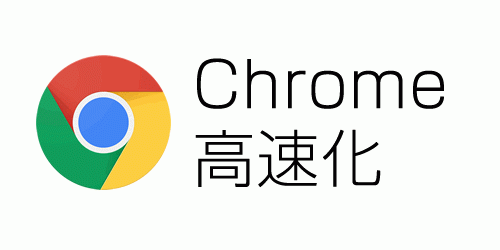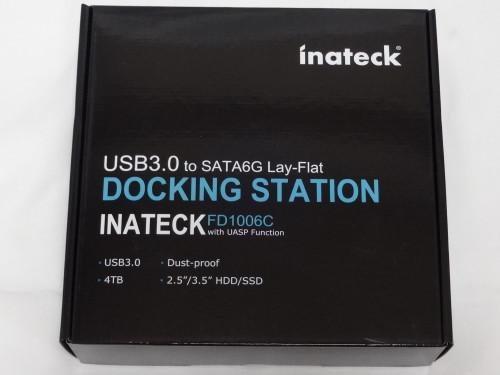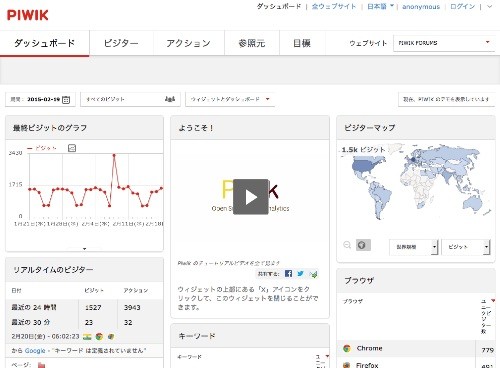Nexus 7をAndroid 5.0 Lolipopにアップデート、Nexus 7(2012)をAndroid 5.0 Lolipopにアップデートしたら重くなった、Nexus 7(2012)をAndroid 5.0 Lollipopからダウングレードして4.4.4 KitKatに戻す方法を検討、Nexus 7(2012)を初期化したら重かったAndroid 5.0 Lollipopでもサクサク動くようになった、Nexus 7(2012)をAndroid 5.0.2にアップデートする事でメモリーリーク問題も解消?(追記あり)と続けてきたNexus 7(2012)を5.0 Lolipopにしてから続く高速化の戦い。
一番動作が重くて再起動の原因となっていたChromeについては、閲覧履歴のクリアを行うだけであっさりと解消ができました。
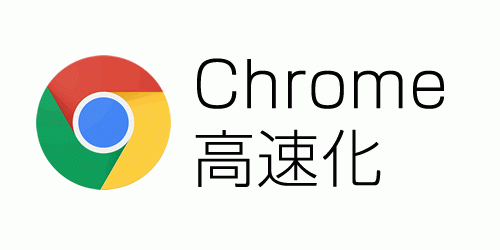
Chrom高速化
スポンサードサーチ
Chromeのメニューから閲覧履歴をクリアするだけ
閲覧履歴を消去する手順は以下の通り。
Chromeを開く
まずは普通にChromeを立ち上げます。
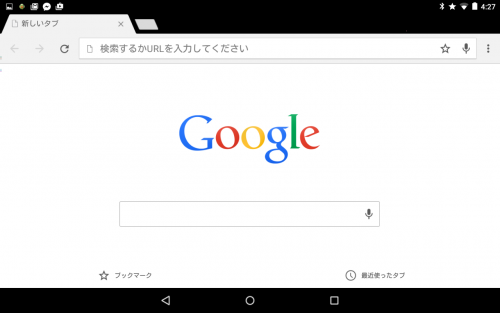
Chromeを開く
Chrome メニューを開く
次に右上のChrome メニューを開きます。
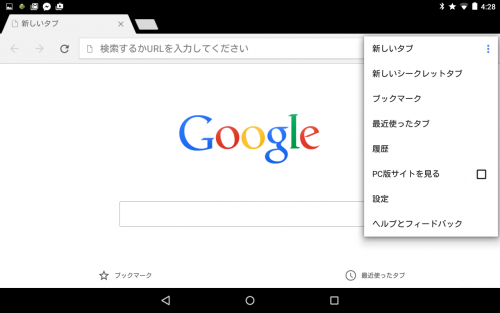
Chrome メニューを開く
「設定」を選択する
開いたChrome メニューから「設定」を選んでタップすると、設定画面が開きます。
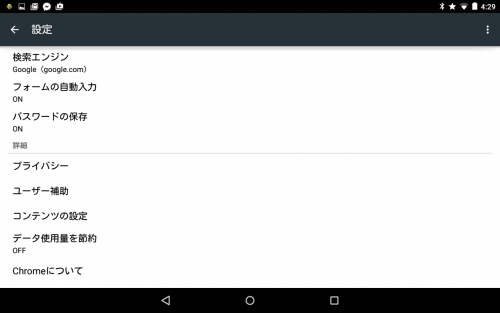
設定画面
「プライバシー」を選択する
設定画面の中から「プライバシー」を選んでタップすると、プライバシー画面が開きます。
私はNexus 7の負荷をちょっとでも下げるため、「アクセスエラー時の候補表示」と「検索とURL候補」についてのチェックもはずしています。
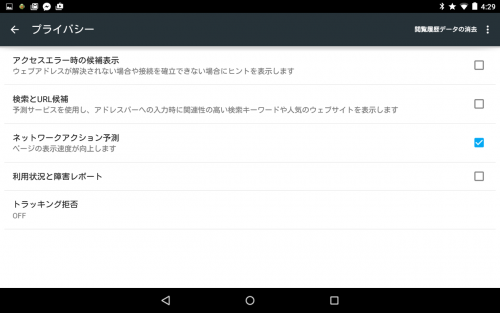
プライバシー画面
「閲覧履歴データの消去」を選択する
右上に表示される「閲覧履歴データの消去」を押すと、「閲覧履歴データの消去」画面が表示されます。
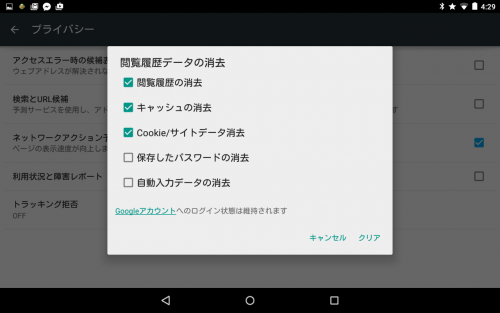
閲覧履歴データの消去画面
ここでは、「閲覧履歴の消去」、「キャッシュの消去」、「Cookie/サイトデータ消去」にチェックが付いていますので、そのまま「クリア」を押してこれらのデータを削除します。
そうすると、「閲覧履歴の消去」のウィンドウが表示され、「お待ちください」の文字が出ますので、しばらく待つと消去は完了します。
定期的なクリアが必要
この作業を行うと、いきなりChromeがサクサク動きだして、今までのイライラはなんだったんだろうかと思ってしまいました。
ただ、暫くWebブラウジングをしているとまた重たくなってきますので、この作業は定期的に行う必要があるようです。
取り敢えず、一番ネックであったChromeがまともに動くようになったのはうれしいですね。
続き:Nexus 7(2012)のChromeをLolipop対応の最新版にアップデートしたらさらに軽くなった
・Nexus 7(2012)にLolipopを入れてからの闘いの歴史
アップデート:Nexus 7をAndroid 5.0 Lolipopにアップデート
重たくなった:Nexus 7(2012)をAndroid 5.0 Lolipopにアップデートしたら重くなった
ダウングレード検討:Nexus 7(2012)をAndroid 5.0 Lollipopからダウングレードして4.4.4 KitKatに戻す方法を検討
初期化:Nexus 7(2012)を初期化したら重かったAndroid 5.0 Lollipopでもサクサク動くようになった
5.0.2にアップデート:Nexus 7(2012)をAndroid 5.0.2にアップデートする事でメモリーリーク問題も解消?(追記あり)
Chrome高速化:Nexus 7(2012)をLolipopにして重くなったChromeは閲覧履歴のクリアで軽くなった
Chomeアップデート:Nexus 7(2012)のChromeをLolipop対応の最新版にアップデートしたらさらに軽くなった
ブラウザをFirefoxに:Nexus 7(2012)でブラウザをFirefoxに変更したらAndroid 5.0 Lolipopでも快適に
バッテリー:Nexus 7(2012)がバッテリーを急速に消耗するようになったので位置情報設定を変更
Android 5.1 Lolipopアップデート:Nexus 7(2012)をAndroid 5.1 Lolipopにアップデートしたがメモリーリークは改善せず
Android 5.1 Lolipop初期化:Android 5.1 Lolipopにアップデート後、 Nexus 7(2012)を初期化したら格段に軽くなった